用電腦網頁長截圖很簡單,甚至不需要 App 就能完成(請參考
如何用 Chrome 截取整個網頁的圖片(長截圖),無須安裝擴充程式及其他軟體),但是用手機長截圖就比較有難度了,一定要安裝 App 才行,
今天介紹的 Webpage Screenshot 網頁截圖 App,原價 90 元台幣,限時免費中,人在外面,突然沒有帶電腦,需要回覆公事上的訊息,需要長截圖就可以透過這款 App 來達成,如果網頁太長,沒辦法一次截完的話,還可以分頁截圖,預設語言為中文,大家在操作上比較不會有問題,操作方式也設計得極為簡單,只要複製貼上網址,就可以完成長截圖的複雜程,因為是限時免費版本的,所以一天有截圖 3 次的限制,如果用量比較大的話,就需要內購,內夠的話就沒有上限限制啦,但是一般人用量應該沒這麽大,所以我覺得免費版本就很夠用啦!
Webpage Screenshot 載點:點我
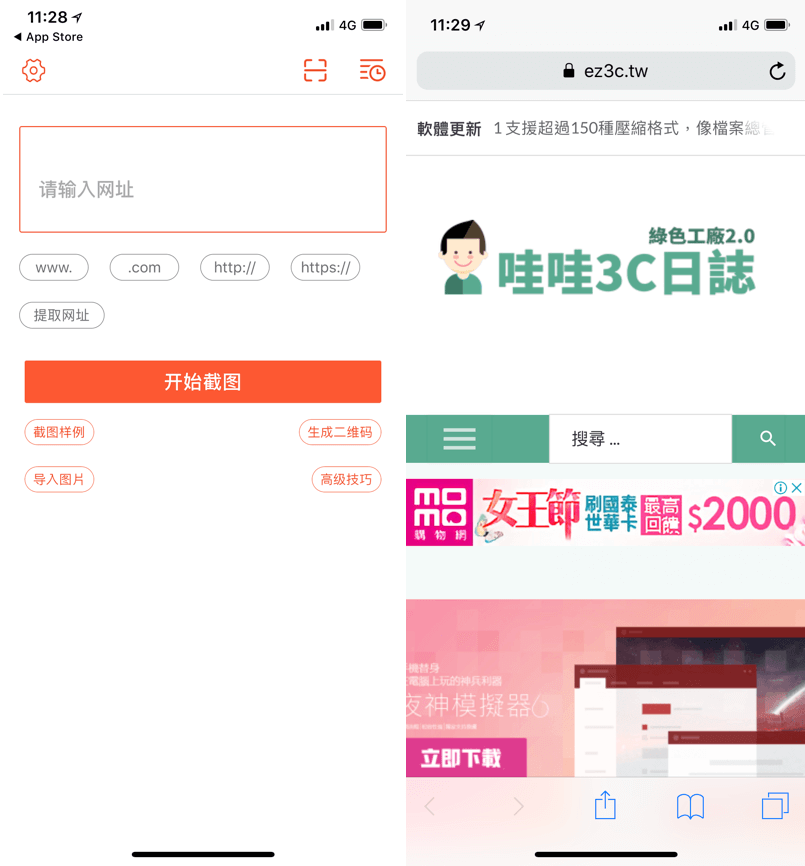
△ 安裝後打開畫面有個網址輸入欄位,這時候我們打開要截圖的頁面,只接把上方的網址複製下來。
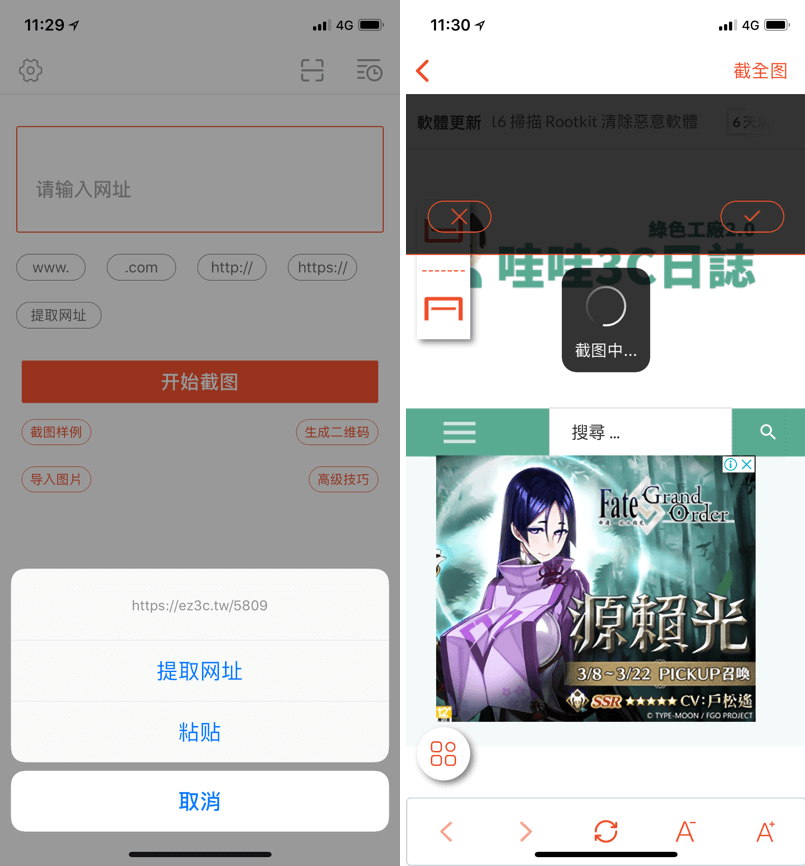
△ 再回到截圖 App 的時候,會直接跳出提示(非常貼心),我們直接點擊第一個選項提取網址即可,連貼上都不用了!按下後會跳到網址畫面,這時候就正在截圖中啦!
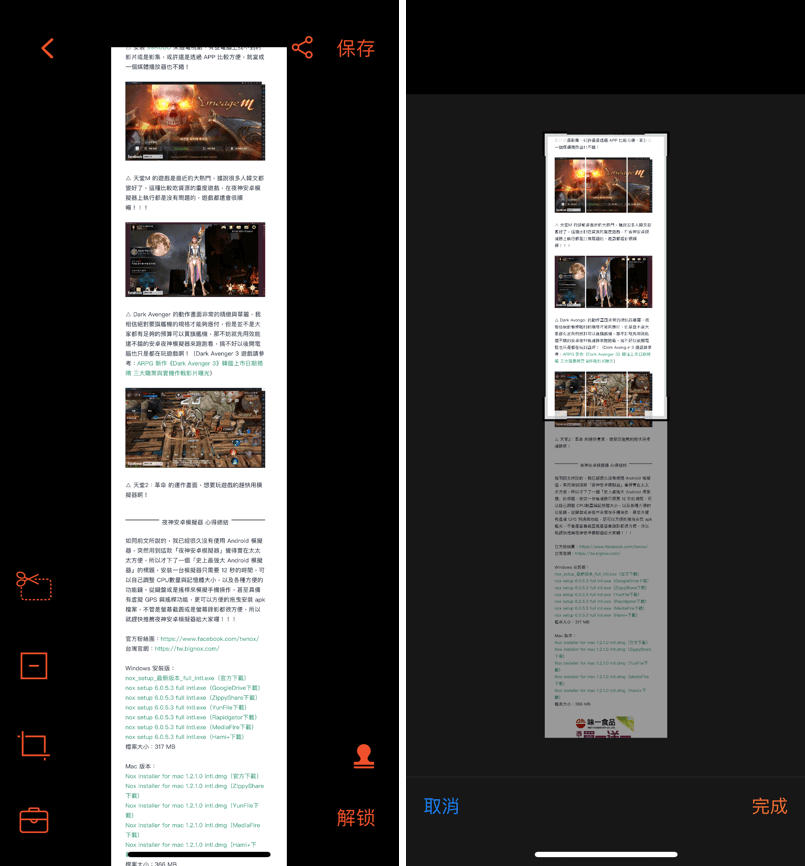
△ 街圖後可以裁減頁面,把不需要的畫面裁掉,只留需要的部分,若是都需要、裁剪完成的話直接點擊右上方的保存就可以囉!
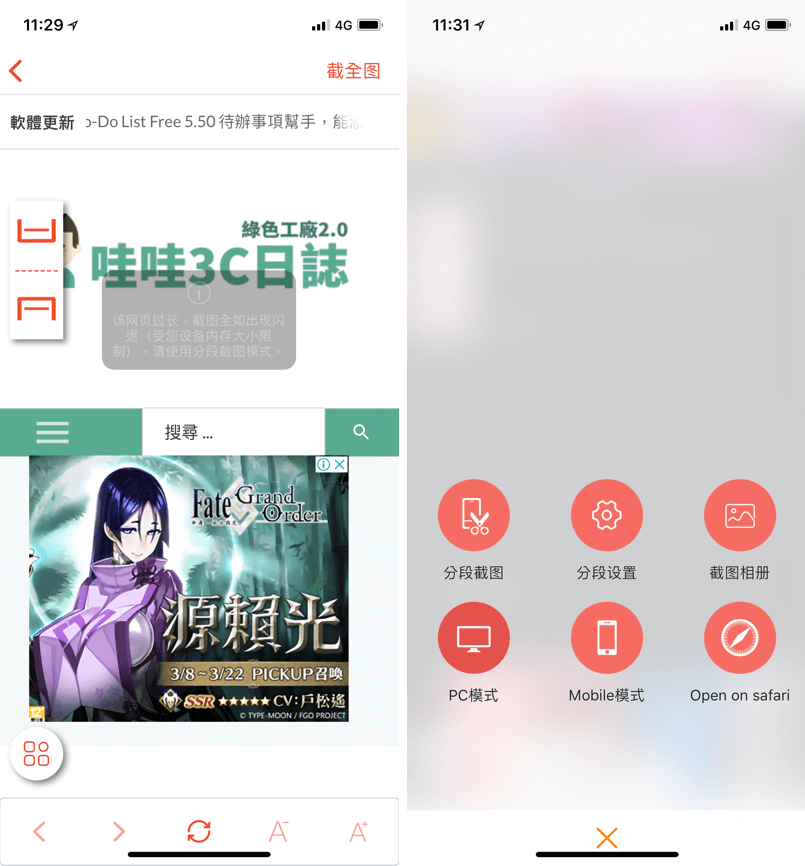
△ 如果網頁畫面太長的話,會需要分段截圖,點擊畫面左下方的幾何圖形,進去後有個「分段截圖」點一下。
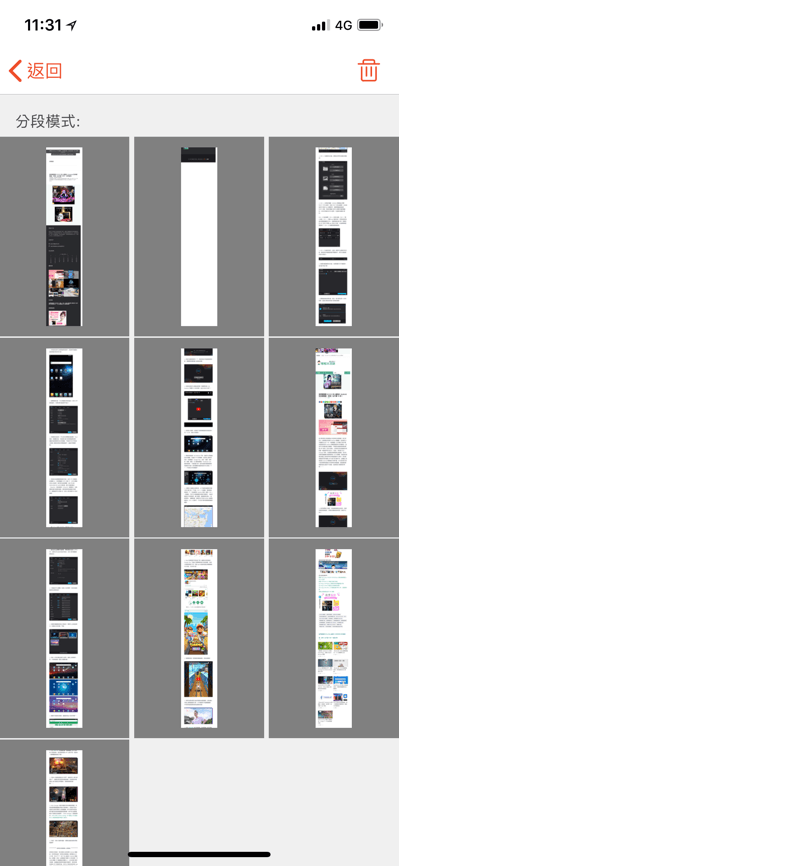
△ 就會開始分段截圖,截圖後如上圖,會產生多個分段截圖檔案,選取後一樣點擊保存就能存到相簿啦,但因為是免費版很容易就超過一天上限 3 張,所以只能做取捨啦,如果太多的話,只能分成好幾天慢慢存檔了~Webpage Screenshot 載點:
點我
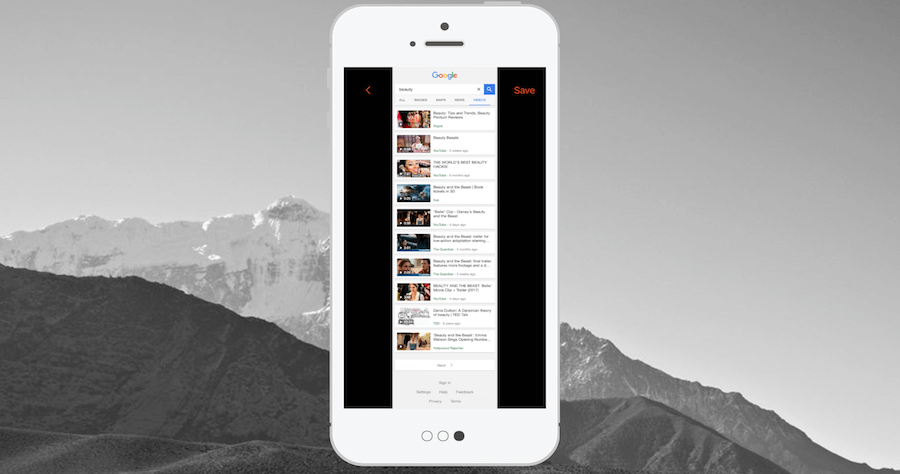
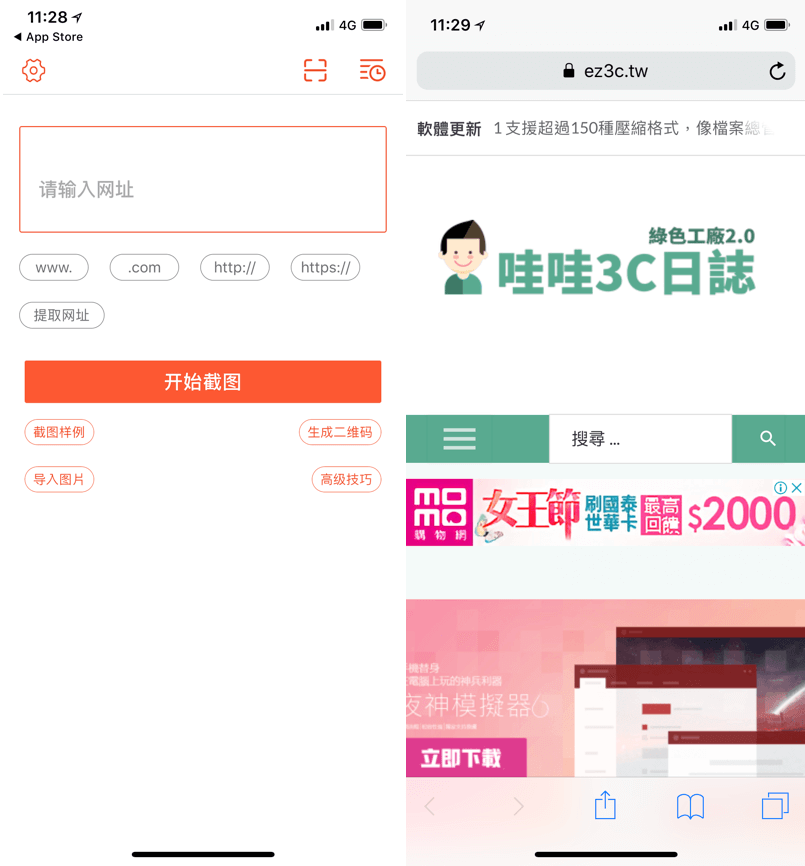 △ 安裝後打開畫面有個網址輸入欄位,這時候我們打開要截圖的頁面,只接把上方的網址複製下來。
△ 安裝後打開畫面有個網址輸入欄位,這時候我們打開要截圖的頁面,只接把上方的網址複製下來。 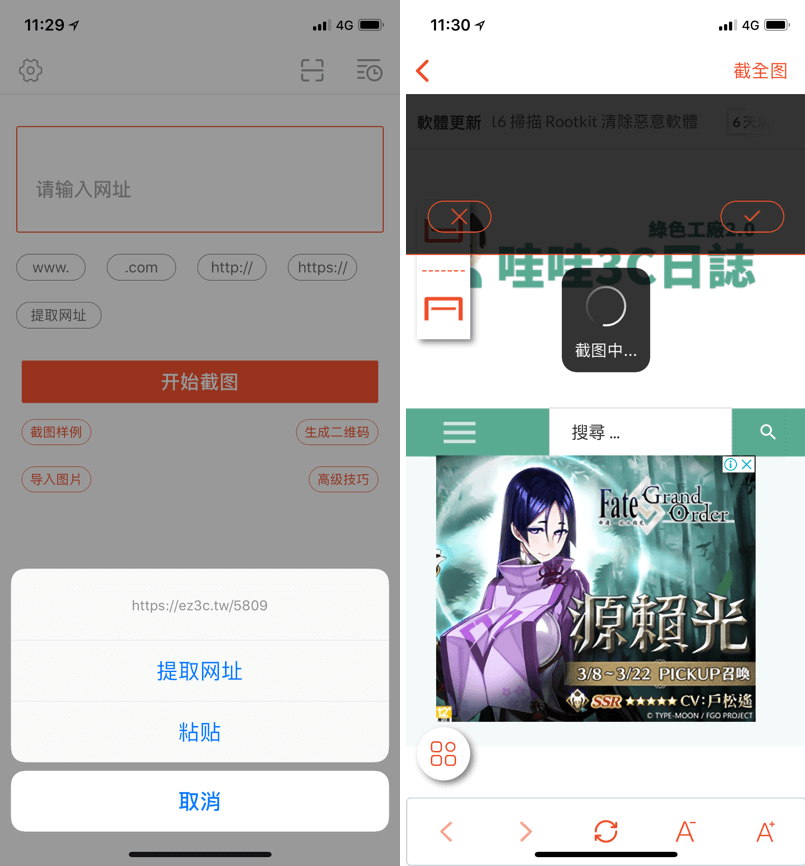 △ 再回到截圖 App 的時候,會直接跳出提示(非常貼心),我們直接點擊第一個選項提取網址即可,連貼上都不用了!按下後會跳到網址畫面,這時候就正在截圖中啦!
△ 再回到截圖 App 的時候,會直接跳出提示(非常貼心),我們直接點擊第一個選項提取網址即可,連貼上都不用了!按下後會跳到網址畫面,這時候就正在截圖中啦! 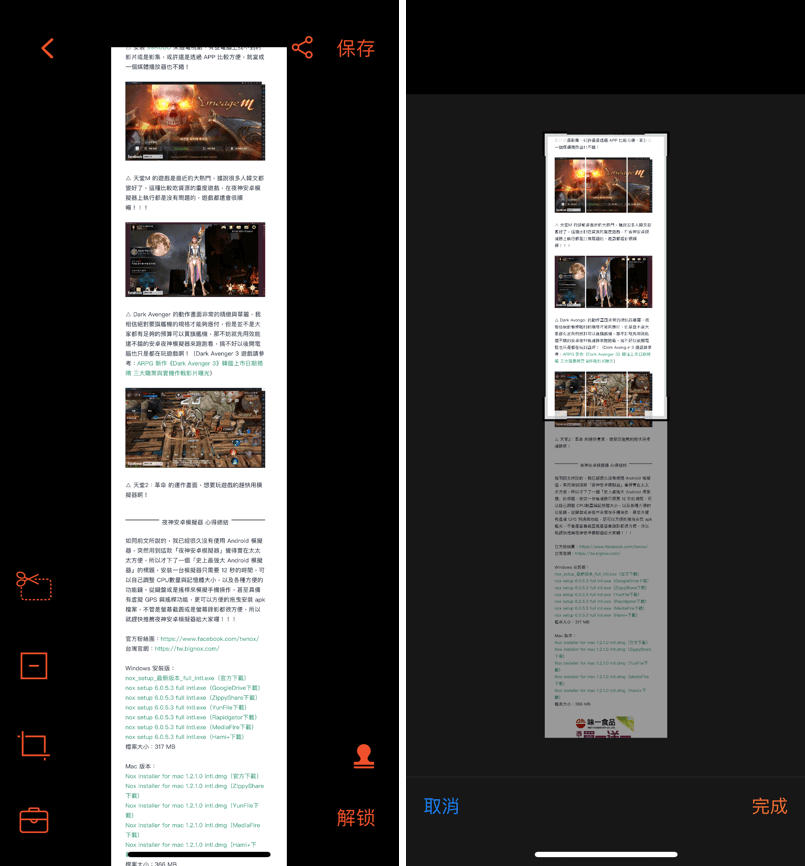 △ 街圖後可以裁減頁面,把不需要的畫面裁掉,只留需要的部分,若是都需要、裁剪完成的話直接點擊右上方的保存就可以囉!
△ 街圖後可以裁減頁面,把不需要的畫面裁掉,只留需要的部分,若是都需要、裁剪完成的話直接點擊右上方的保存就可以囉! 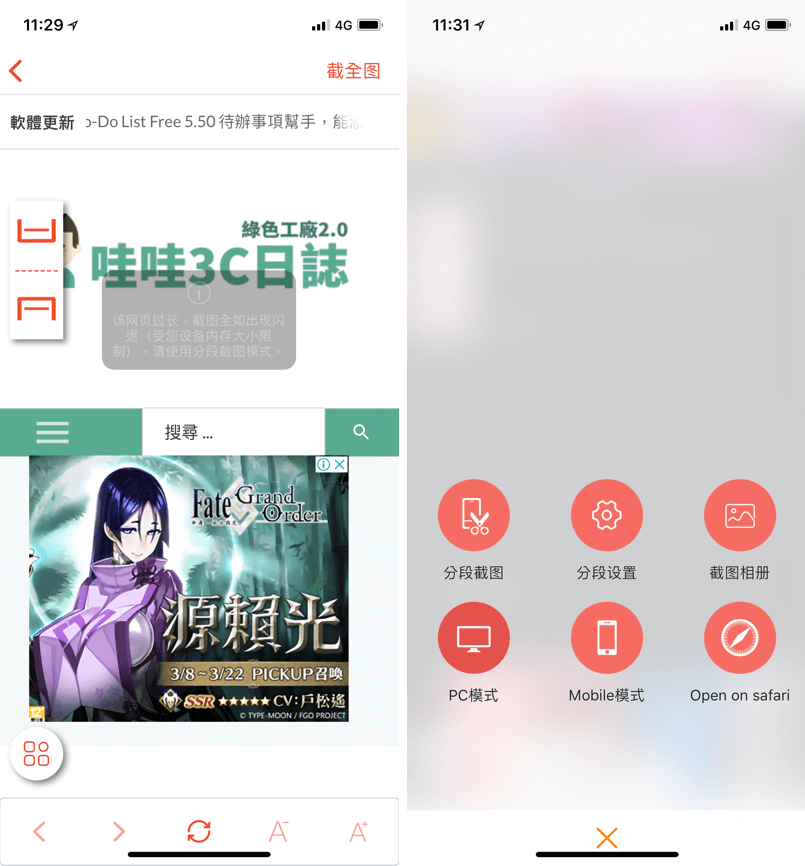 △ 如果網頁畫面太長的話,會需要分段截圖,點擊畫面左下方的幾何圖形,進去後有個「分段截圖」點一下。
△ 如果網頁畫面太長的話,會需要分段截圖,點擊畫面左下方的幾何圖形,進去後有個「分段截圖」點一下。 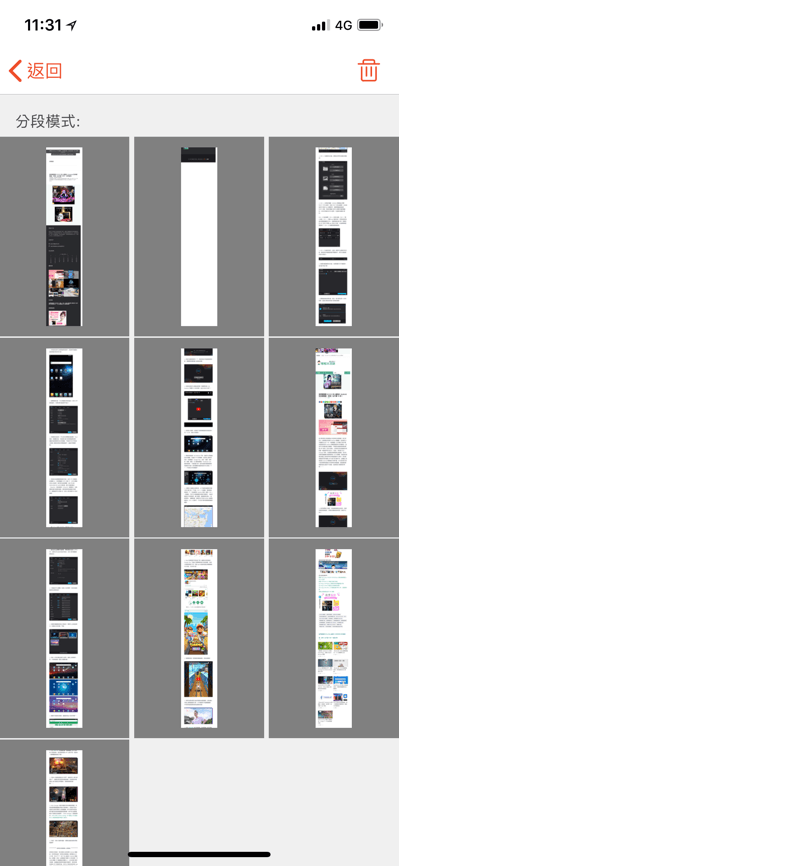 △ 就會開始分段截圖,截圖後如上圖,會產生多個分段截圖檔案,選取後一樣點擊保存就能存到相簿啦,但因為是免費版很容易就超過一天上限 3 張,所以只能做取捨啦,如果太多的話,只能分成好幾天慢慢存檔了~Webpage Screenshot 載點:
△ 就會開始分段截圖,截圖後如上圖,會產生多個分段截圖檔案,選取後一樣點擊保存就能存到相簿啦,但因為是免費版很容易就超過一天上限 3 張,所以只能做取捨啦,如果太多的話,只能分成好幾天慢慢存檔了~Webpage Screenshot 載點: